
Лекция_1_БИ_М_2014
.pdf
Google Scholar
www.scholar.google.com
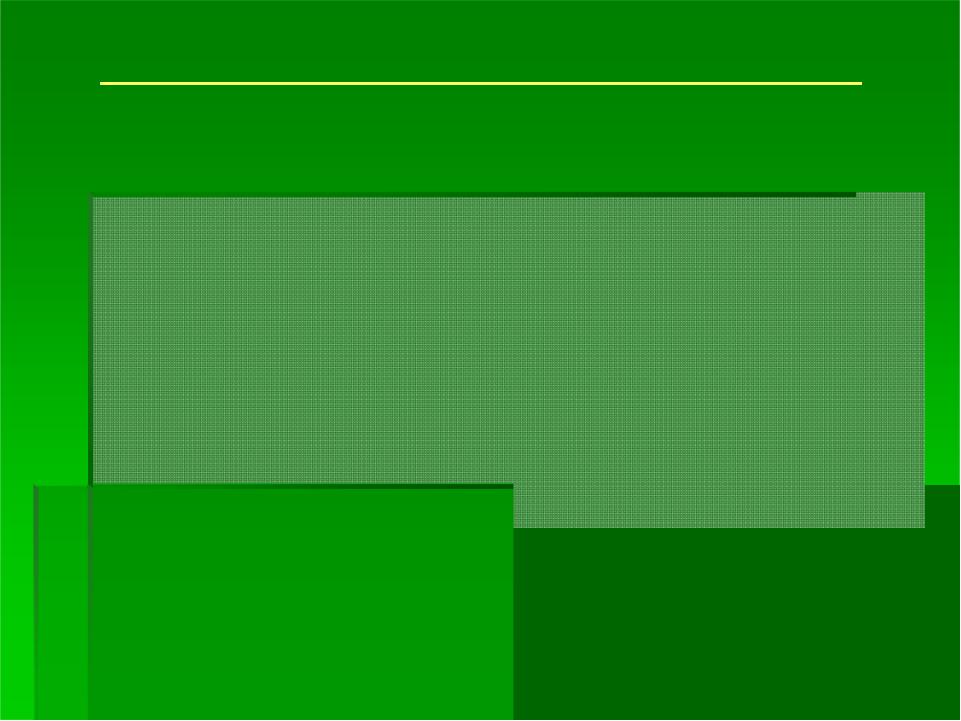
Достоинства Google Scholar
§Поиск по ключевым словам более эффективен
§Поиск не только по аннотациям, но и по текстам статей
§При выдаче ссылки сортированы по релевантности
§Находит статьи, нелегально выложенные в Net (на личных сайтах)
Но пока все это иногда дает трудно объяснимые сбои L

Практические советы по поиску полных версий статей
Публикуйтесь в Open access journals!!!!
Другая политика некоторых журналов – бесплатный доступ через полгода после публикации
Остальные журналы (неформальные советы):
1.Просить у друзей-коллег, работающих за границей (используйте полную PubMed ссылку или ссылку на статью на сайте журнала)
2.MolBiol
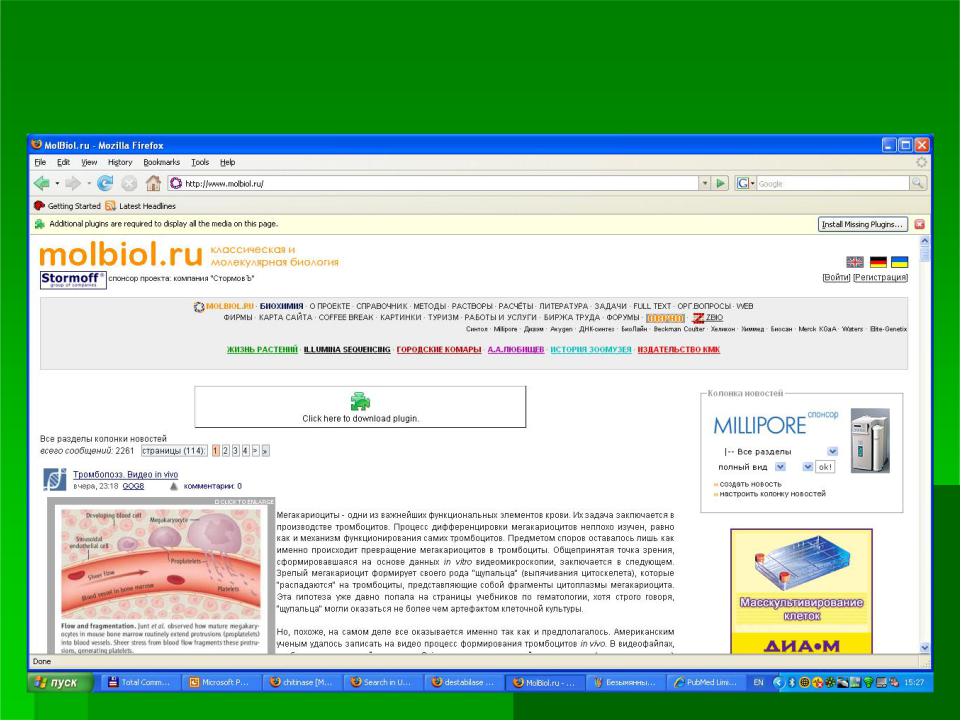
MolBiol

Как попросить статью на
MolBiol?
www.molbiol.ru
1.Зарегистрироваться, войти под своим именем
2.В главном меню – Литература
3.Журналы –> Full Text
4.В конце страницы -> Новый запрос
5.Заполнить форму: название журнала, e- address статьи (линк в PubMed (DOI
статьи) или искать на сайте журнала), обратный адрес, PubMed ссылка и спасибо
6.Не удалить как спам 2 письма – от “zbio.net” и с прикрепленной статьей
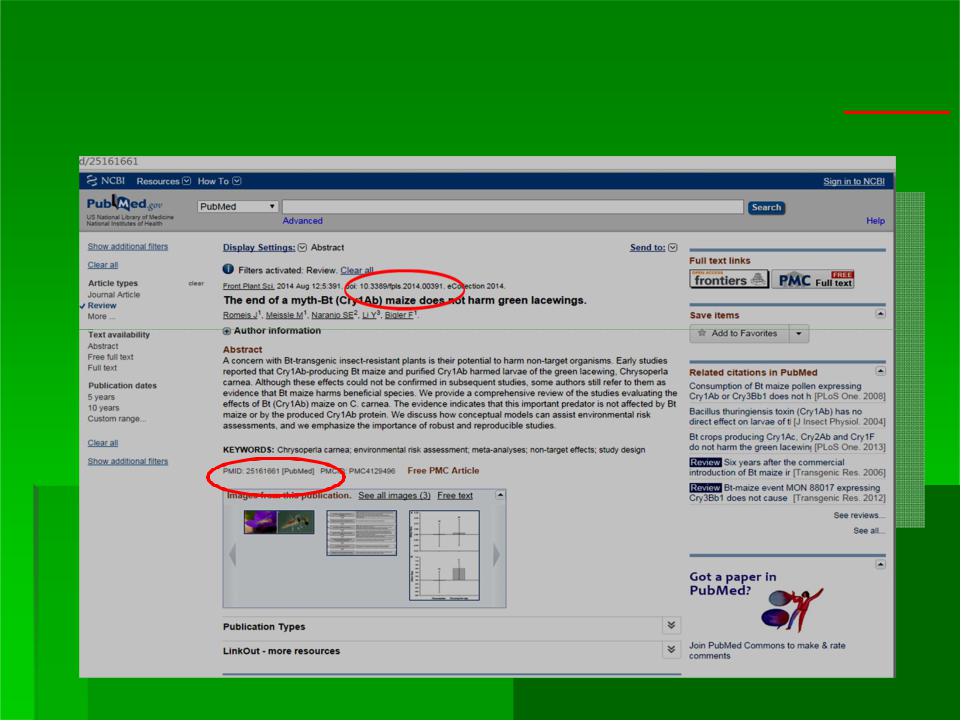
DOI статьи как узнать или другие данные PubMed для запросов
http://www.ncbi.nlm.nih.gov/pubmed/25157261
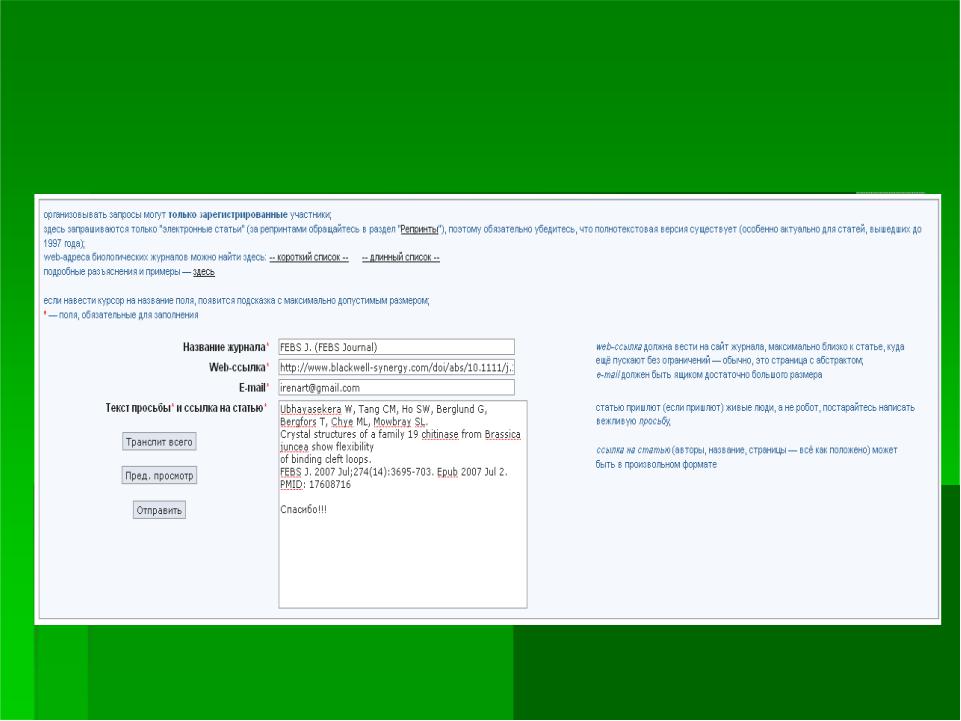
Так выглядит заполненная форма
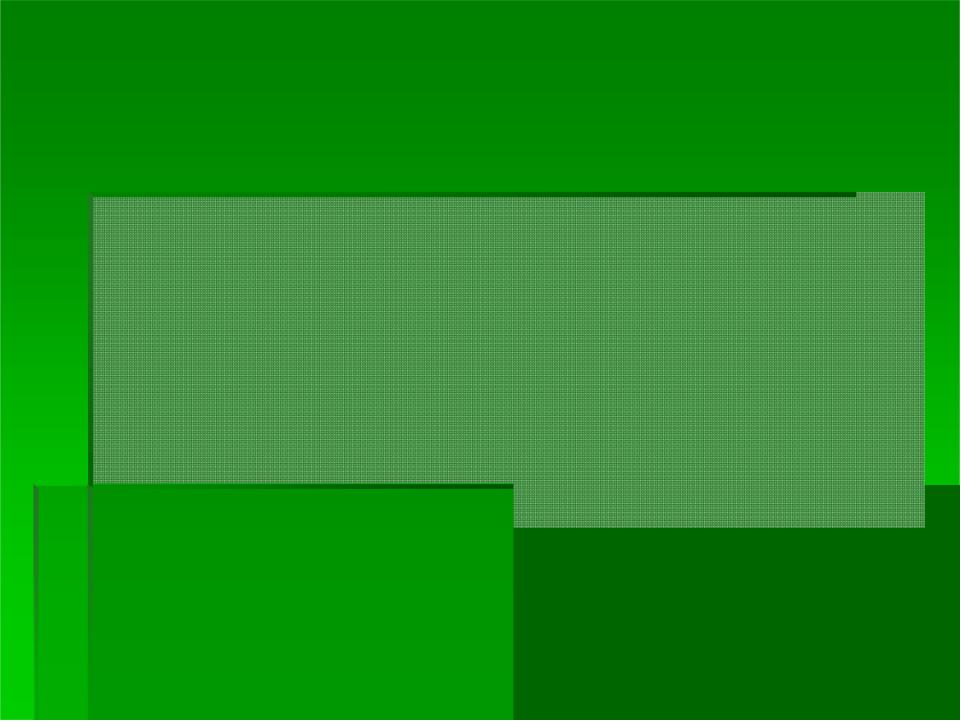
Домашнее задание
§Тема диссертационной работы
§Ключевые слова для поиска научной литературе по теме диссертации, методам, которые планируется использовать.
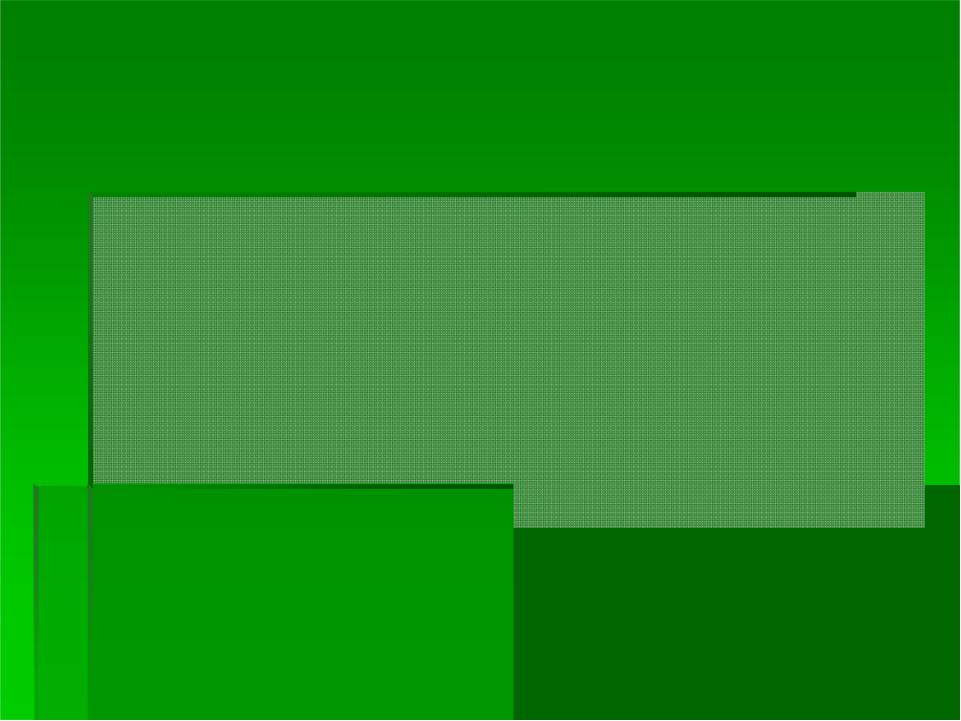
Домашнее задание
§Найти публикации по тематике научной работы за период 5 лет.
§Составить статистику публикаций (обзоры, научные статьи), за последние 5 лет.
§Скачать доступные статьи.
§Сделать заказ не доступных статей через любой путь
§Сделать в презентации со скриншотами страниц.
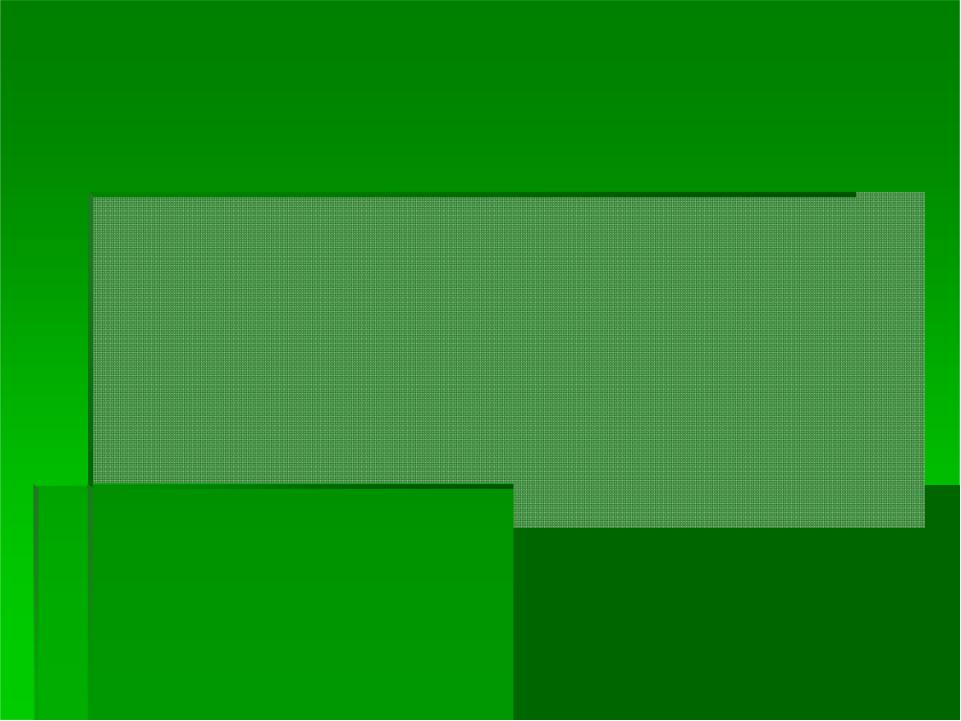
Скриншоты
§Многие пользователи компьютера наверняка сталкивались с задачей как сделать скриншот («фотографии» экрана). Часто для таких целей используются специальные программы, обладающие
широкими возможностями, но в большинстве случаев можно обойтись и встроенными средствами
Windows.
§Для этого на клавиатуре есть специальная клавиша — Print Screen (PrtScn), чаще всего располагающаяся в правом верхнем углу клавиатуры. Использовать её можно в двух вариантах:
§Просто при нажатии Print Screen будет «сфотографирован» экран полностью.
§При нажатии комбинации Alt + Print Screen будет сделан скриншот активного в данный момент окна.
§При нажатии клавиши Print Screen (или комбинации Print Screen + Alt) ничего не происходит. Дело в том, что рисунок временно помещается в буфер обмена, и чтобы «достать» его оттуда, следует
воспользоваться графическим редактором либо вставить картинку в нужное приложение (например, Word).
§Простенький (но достаточный для наших действий) графический редактор также встроен в Windows.
Он называется Paint, и запустить его можно, пройдя по ссылке Пуск — Программы — Стандартные —
Paint.
§Чтобы вставить картинку из буфера обмена, надо зайти в меню «Правка» и выбрать действие «Вставить». При желании скриншот можно обработать в редакторе (сделать подписи, что-то выделить и т.д.) и сохранить в отдельный файл (Файл — Сохранить как…).
§Вот и всё. Набор этих несложных действий может серьёзно помочь в решении некоторых проблем,
и пренебрегать этой возможностью не стоит.
§
